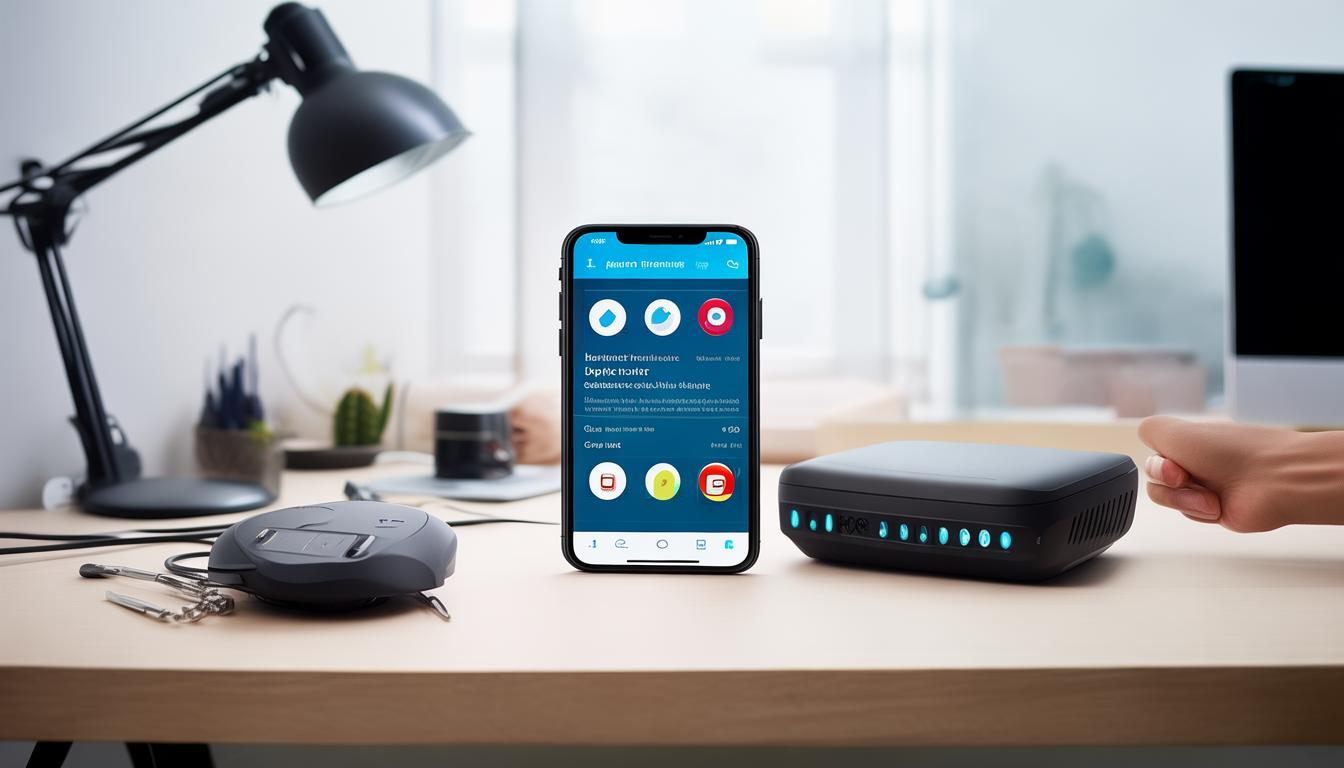将TP-LINK路由器通过网线连接后,进行界面配置的操作并不繁琐。这一环节对于确保路由器能够正常运行、实现家庭网络的全面覆盖至关重要。一旦掌握了这一配置方法,上网时便能体验到稳定的网络连接。
网线连接非常关键。首先,需将入户的宽带网线插入路由器的WAN接口,然后,用另一根网线,一端连接路由器的LAN接口,另一端则接在电脑的网卡上。若登录页面未自动出现,就得手动打开浏览器,在地址栏输入路由器的管理地址,一般会是192.168.1.1或192.168.0.1。在我家,正是按照这样的步骤连接成功,顺利进入了设置界面。
用户名和密码通常都设定为admin,正确输入后即可直接进入管理界面。记得有一次,我把登录密码给忘了,为此费了不少力气。幸运的是,后来我通过重置路由器,恢复了出厂设置,这才得以顺利进入系统。
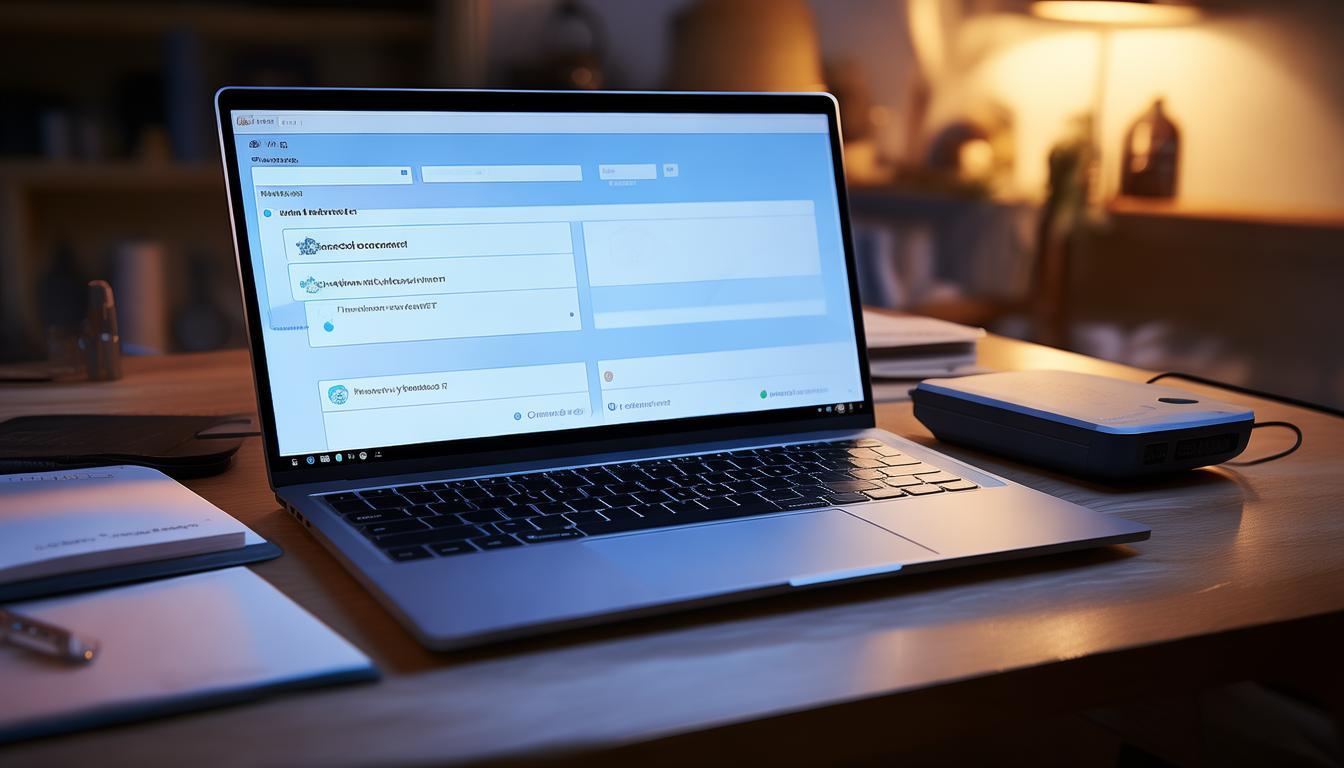
网络配置至关重要,必须准确挑选上网方式。对于ADSL用户来说,应选用PPPoE,同时填写正确的宽带用户名和密码;如果是小区提供的宽带,那么应该选择动态IP。切记,我曾帮朋友进行设置时,因未能准确判断他家宽带类型,错误地选择了配置方式,结果网络无法正常连接,后来经过修正选择,问题才得到解决。
完成无线设置,确定无线网络标识及密码,并选择合适的频道。若接收效果不理想,可适当调整路由器的摆放。完成以上操作https://www.wxqun88.com,便可以无忧无虑地畅游网络。